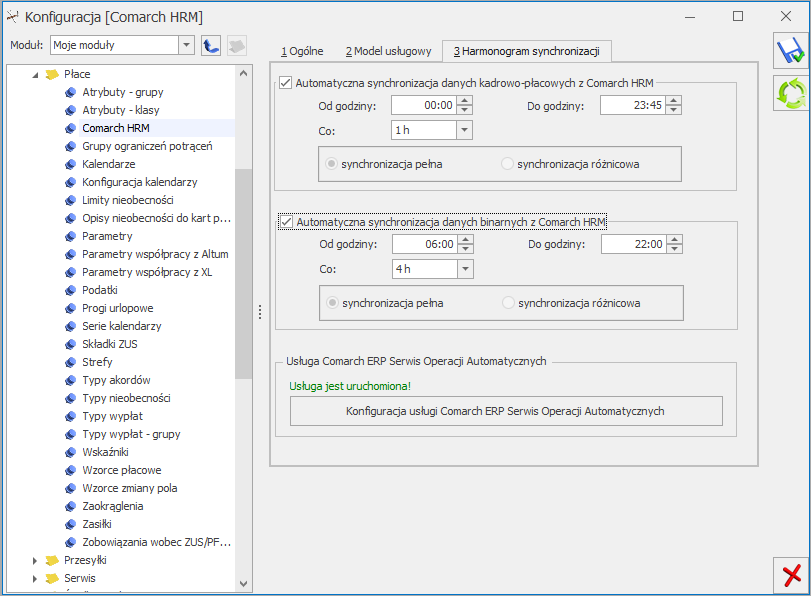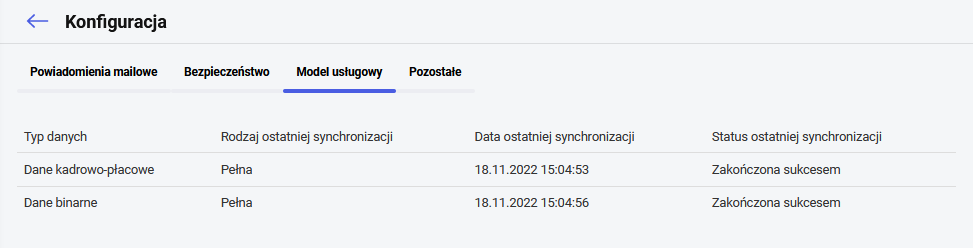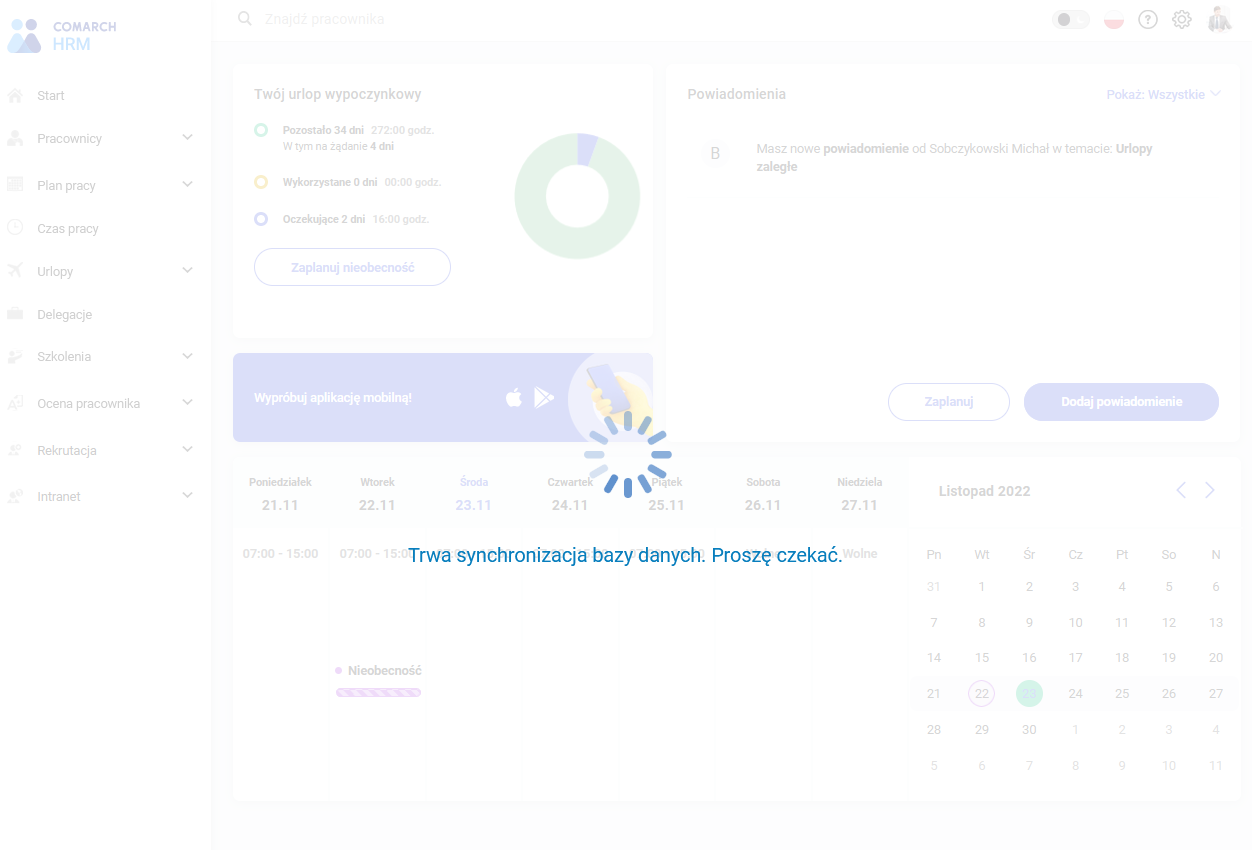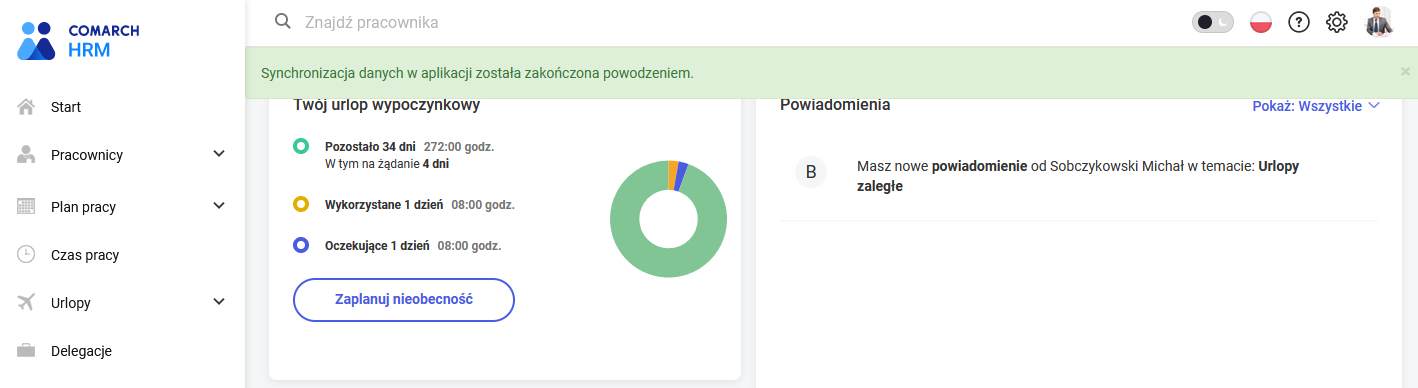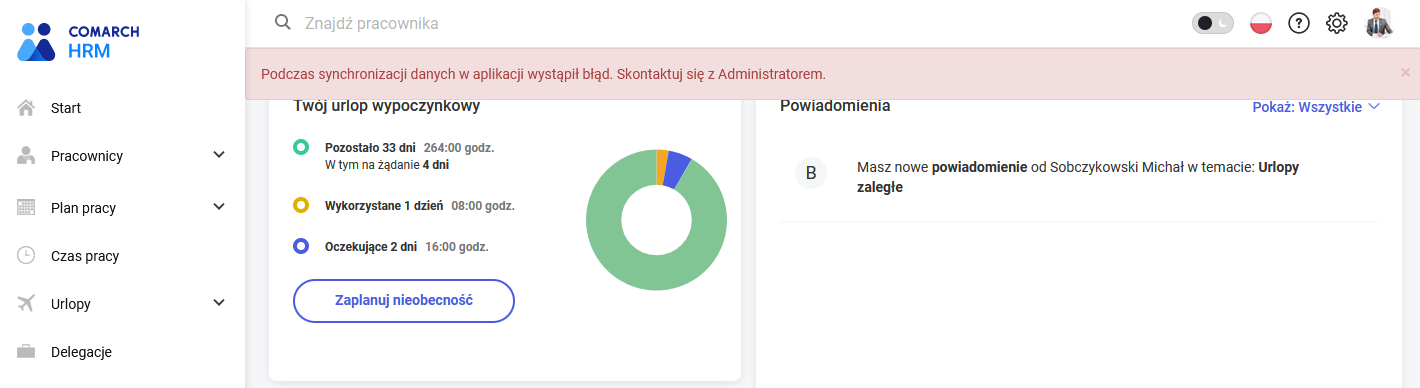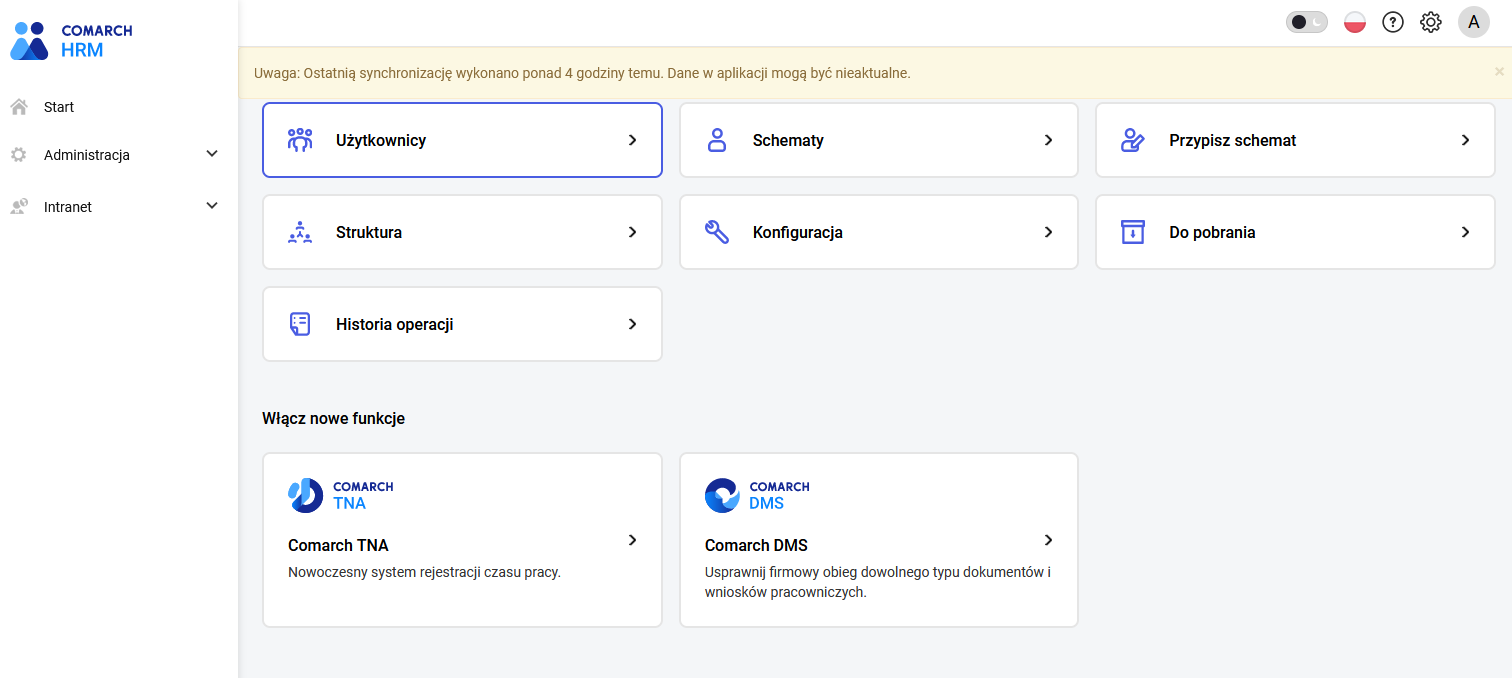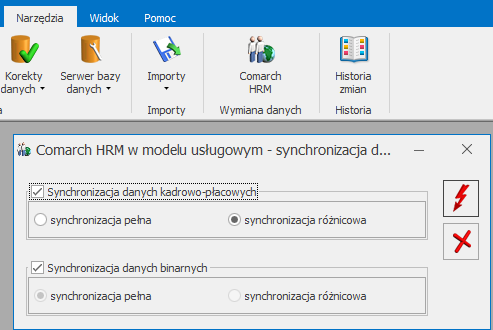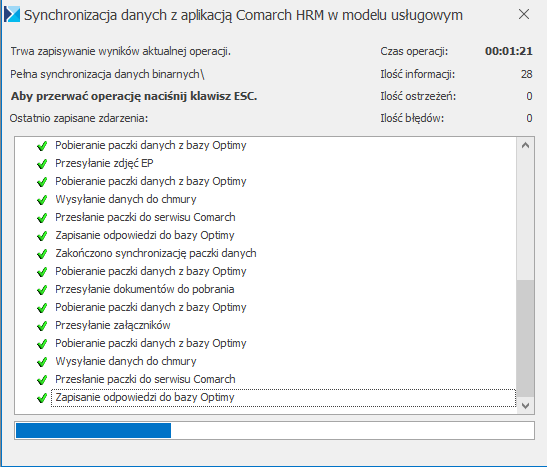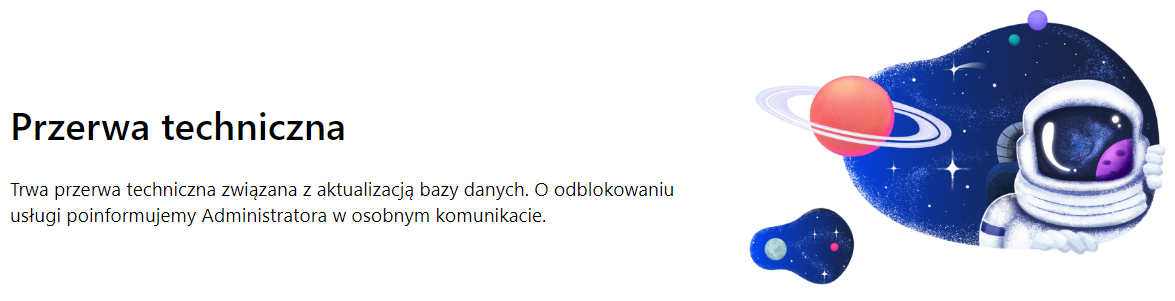Po uruchomieniu usługi w Konfiguracji > Firma > Płace > Comarch HRM pojawi się zakładka Harmonogram synchronizacji, gdzie należy uruchomić okresową wymianę danych z serwerem Comarch Data Center.
Należy zaznaczyć:
- Automatyczna synchronizacja danych kadrowo-płacowych z Comarch HRM
Parametr dotyczy synchronizacji danych firmowych, struktury podległościowej, pracowników, kwalifikacji, limitów nieobecności, nieobecności, czasu pracy, planu pracy, zestawień czasu pracy, kont e-mail i powiadomień mailowych, umów cywilnoprawnych, delegacji oraz pozostałych danych słownikowych.
W przypadku, gdy baza danych była wcześniej spinana z aplikacją Comarch HRM poprzez Comarch ERP WAMC, w pierwszej pełnej synchronizacji danych kadrowo-płacowych zostaną przesłane również konta użytkowników, hasła, schematy uprawnień, dane dotyczące szkoleń pracowników, ocen okresowych oraz rekrutacji.
W kolejnym ustawieniu należy określić godziny (od – do), w których będzie wykonywana synchronizacja oraz z jaką częstotliwością (co: 15 min, …, 12 h – wybór z listy). W celu optymalizacji czasu trwania wymiany danych rozpoczęcie synchronizacji jest opóźniane o losową wartość z przedziału 0-4 minut w stosunku do godzin wynikających z harmonogramu.
- Automatyczna synchronizacja danych binarnych z Comarch HRM
Parametr dotyczy synchronizacji wydruków, dokumentów, zdjęć oraz załączników CV. Należy określić godziny (od – do), w których będzie wykonywana synchronizacja oraz z jaką częstotliwością (co: 15 min, …, 12 h – wybór z listy).
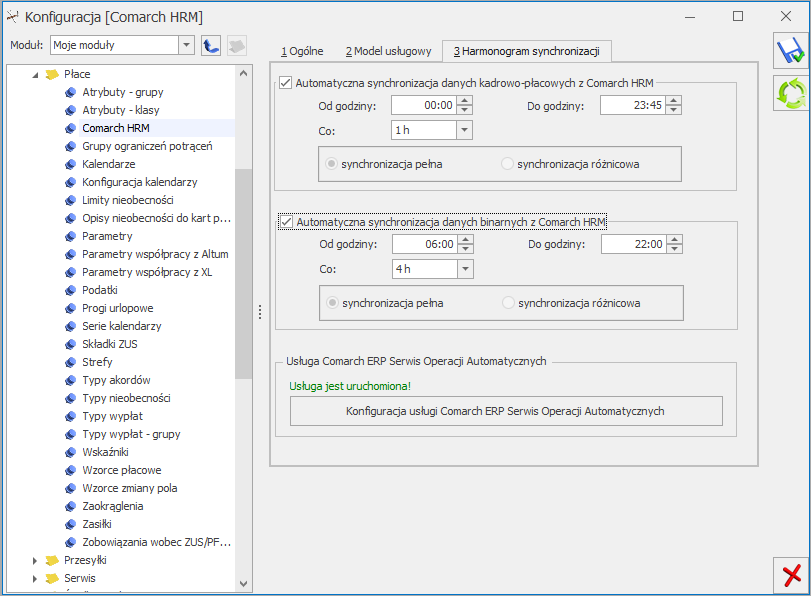
Uwaga
Przed wykonaniem
pierwszej synchronizacji danych należy skonfigurować
Serwis Operacji Automatycznych. Uruchomienie tej usługi jest konieczne do automatycznej synchronizacji danych. Więcej informacji:
kliknij tutaj
Bezpośrednio po uruchomieniu usługi zostanie wykonana pełna synchronizacja danych. Synchronizacja pełna jest obowiązkowym elementem podczas uruchamiania usługi oraz może być wymagana w późniejszych etapach podczas aktualizacji oprogramowania Comarch ERP Optima / XL HR / Altum HR / Enterprise HR.
Ze względu na ilość przesyłanych danych pełna synchronizacja może trwać nieco dłużej. Dla dużych baz danych zalecane jest zwiększenie parametru w Konfiguracji > Stanowisko > Użytkowe > Parametry – Limit czasu żądania SQL (Command Timeout) np. 7200.
Do chmury zostaną przesłane dane wyświetlane w Comarch HRM: pracownicy i ich zapisy historyczne, limity nieobecności, czas pracy, plan pracy, zestawienia czasu pracy, nieobecności, kwalifikacje, umowy cywilnoprawne, zdjęcia, wydruki oraz dane słownikowe: kalendarze, wydziały, projekty, strefy, centra podległościowe.

Proces synchronizacji pełnej składa się z następujących etapów:
- pobranie informacji z bazy danych programu ERP,
- przygotowanie danych do wysyłki,
- wysłanie danych,
- zapisanie informacji w bazie danych na serwerze Comarch Data Center.
Po wykonaniu pierwszej pełnej synchronizacji w harmonogramie zostanie automatycznie ustawiona synchronizacja różnicowa. Synchronizacja różnicowa przesyła tylko te dane, które uległy zmianie (zostały dodane, usunięte lub edytowane) od ostatniej poprawnej synchronizacji.

Proces synchronizacji różnicowej składa się z następujących etapów:
- pobranie informacji z bazy danych programu ERP,
- przygotowanie danych do wysyłki,
- wysłanie danych,
- zapisanie informacji w bazie danych na serwerze Comarch Data Center,
- pobranie informacji z bazy danych na serwerze Comarch Data Center,
- przygotowanie danych do wysyłki,
- wysłanie danych,
- zapisanie informacji w bazie danych programu ERP.
Przykład
W bazie danych systemu ERP o godzinie 10:00 Serwis Operacji Automatycznych rozpoczął synchronizację pełną. Do bazy w chmurze zostały przesłane wszystkie potrzebne dane – w tym lista pracowników aktualna na moment wykonywania wymiany danych. Po synchronizacji pełnej będą wykonywane synchronizacje różnicowe co godzinę (użytkownik zmienił domyślny harmonogram wg własnych potrzeb).
Około godziny 11:30 do bazy danych został wprowadzony nowy pracownik Jan Nowak. W aplikacji Comarch HRM pojawi się on dopiero po zakończonej powodzeniem kolejnej synchronizacji różnicowej – która zgodnie z harmonogramem zostanie rozpoczęta o godzinie 12:00.
W przypadku wystąpienia „konfliktów”, np. wpisania danych na ten sam dzień zarówno w bazie danych Comarch ERP Optima / XL HR / Altum HR jak i w aplikacji Comarch HRM, dane w chmurze są usuwane i nadpisywane danymi z bazy danych systemu ERP.
Uwaga
Przyjęto zasadę, że
dane wpisane w bazie danych Comarch ERP Optima / XL HR / Altum HR są ważniejsze, niż te wpisane w aplikacji Comarch HRM (w bazie danych w chmurze). Ma to szczególne znaczenie w sytuacji, gdy modyfikowano te same dane w bazie danych systemu ERP i w Comarch HRM.
W przypadku Klientów korzystających z systemów Comarch ERP XL/ Comarch ERP Altum połączonych z bazą danych HR, bezwzględnie nie zalecamy rozpinania synchronizowanych baz, jeśli jest dodatkowo uruchomiona usługa Comarch HRM w chmurze Comarch.
Przykład
Przykład 1: W bazie danych systemu ERP na 9.02.2018 r. wprowadzono urlop okolicznościowy. W Comarch HRM na ten sam dzień odnotowano e-Nieobecność.
Po synchronizacji w bazie danych systemu ERP i w Comarch HRM w dniu 9.02.2018 r. pracownik będzie miał zapisany urlop okolicznościowy.
Przykład 2: W bazie danych systemu ERP na 10.02.2018 r. odnotowano obecność w pracy. W Comarch HRM na ten sam dzień wpisano nieobecność.
Po synchronizacji w bazie danych systemu ERP i w Comarch HRM będzie odnotowaną obecność.
W przypadku zmiany ustawienia na synchronizację pełną w najbliższym zadaniu Serwisu Operacji Automatycznych przesyłają się na nowo wszystkie dane związane z pracownikami z bazy danych systemu ERP do bazy danych w chmurze. W efekcie takiej operacji kasowane są dane w chmurze i nadpisywane są danymi wysłanymi z bazy danych systemu ERP w momencie synchronizacji.
W aplikacji Comarch HRM administratorzy (konto admin oraz pracownicy, którzy mają przypisany schemat uprawnień Administrator) w sekcji Konfiguracja > Model usługowy mogą odczytać status ostatniej synchronizacji pobierany z serwerów Comarch Data Center:
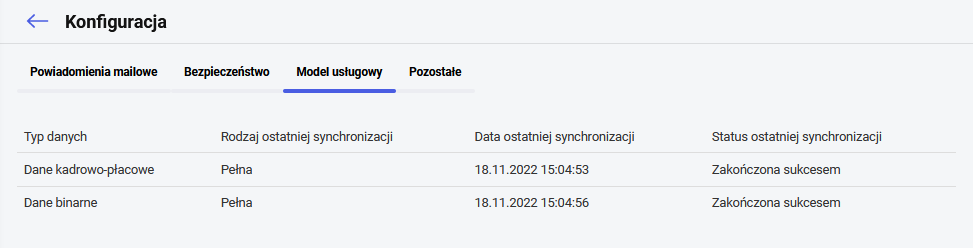
W trakcie różnicowej synchronizacji bazy danych Użytkownicy mogą zobaczyć na ekranie aplikacji następujący komunikat:
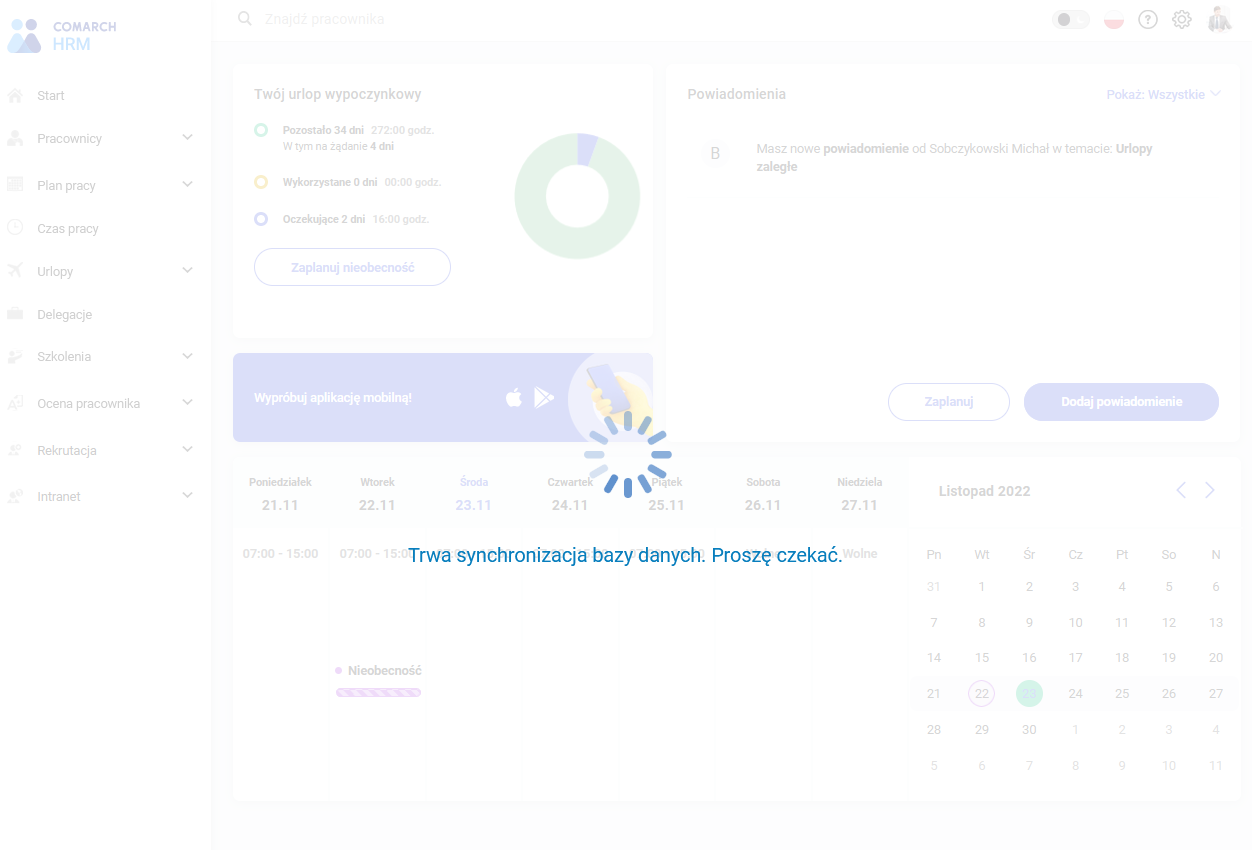
Po zakończeniu synchronizacji dla wszystkich Użytkowników zalogowanych w aplikacji wyświetlana jest krótka informacja o przebiegu wymiany danych. Komunikat po kilku sekundach automatycznie jest zamykany:
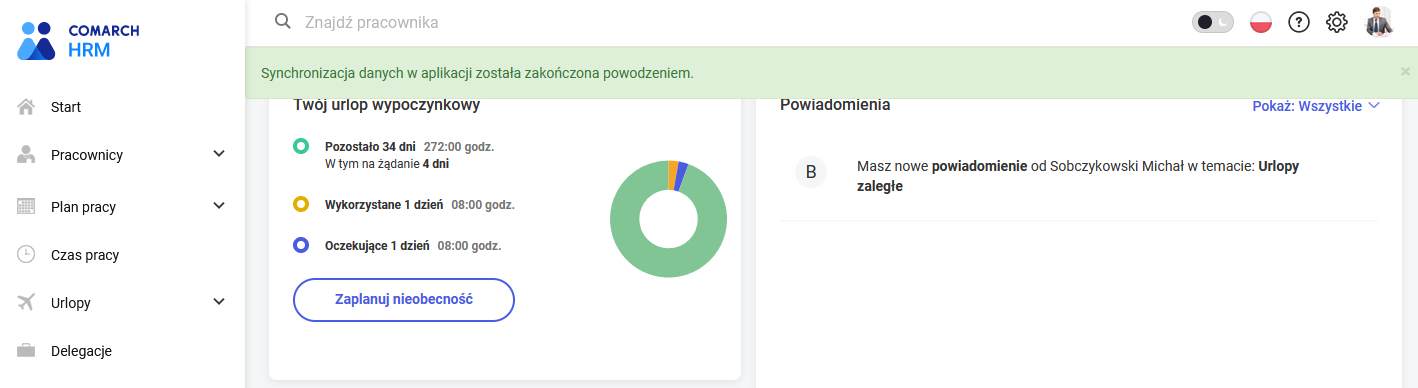
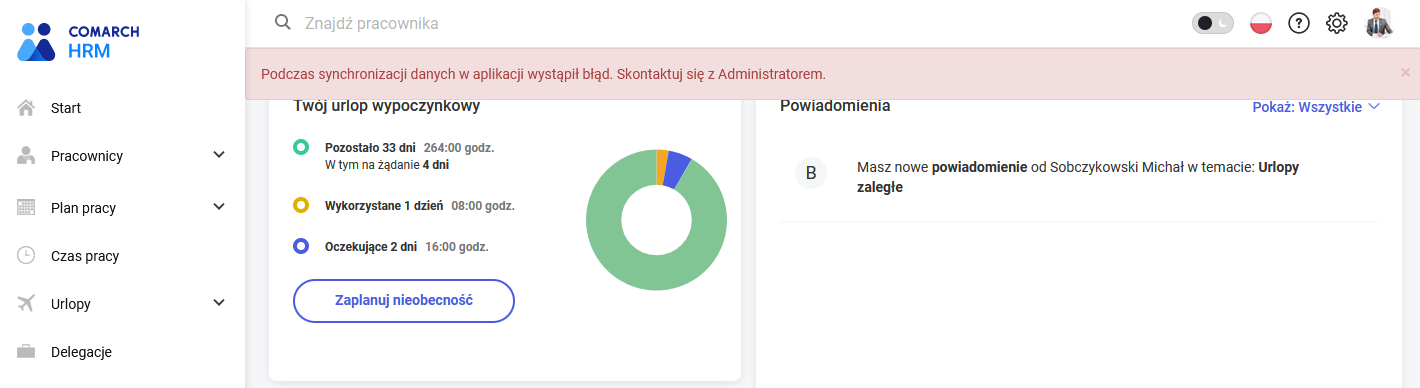
Brak synchronizacji przez okres dłuższy niż 4 godziny spowoduje wyświetlenie następującej informacji dla administratorów:
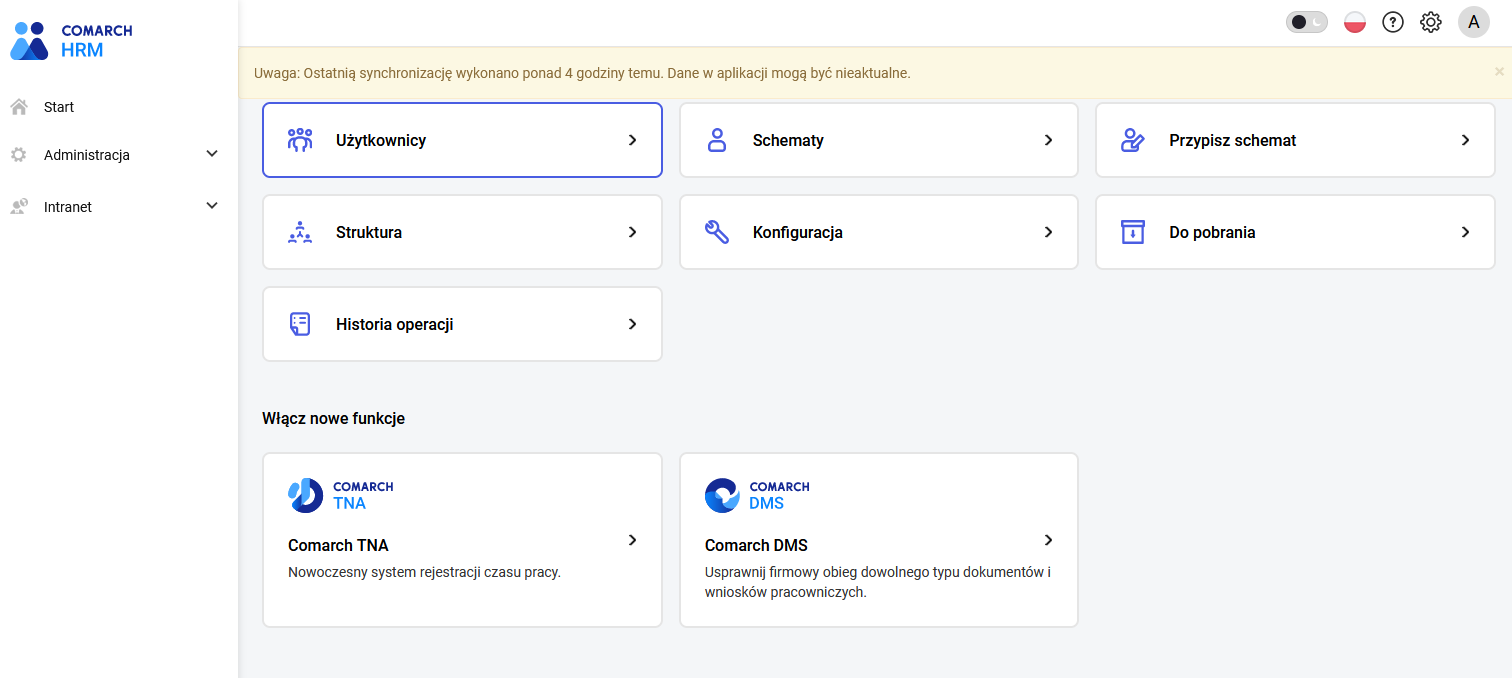
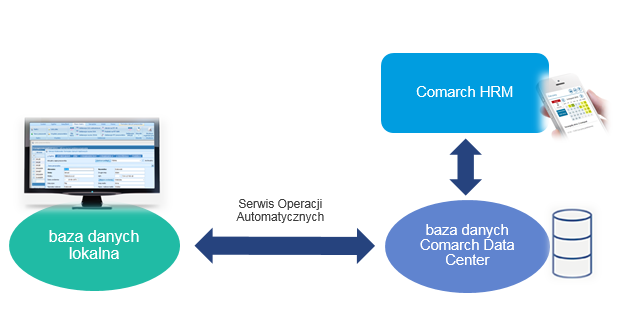
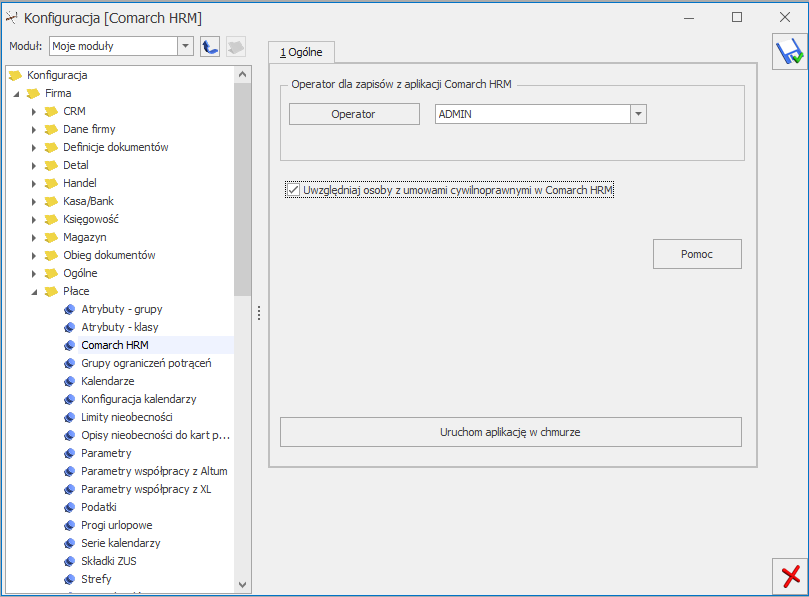
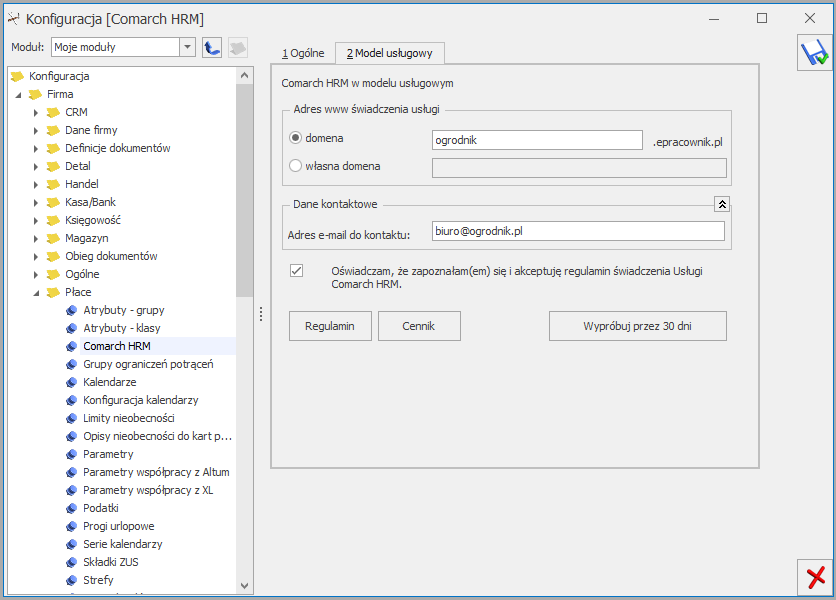
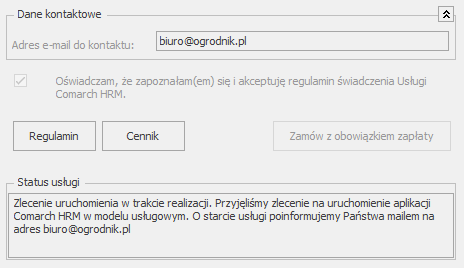

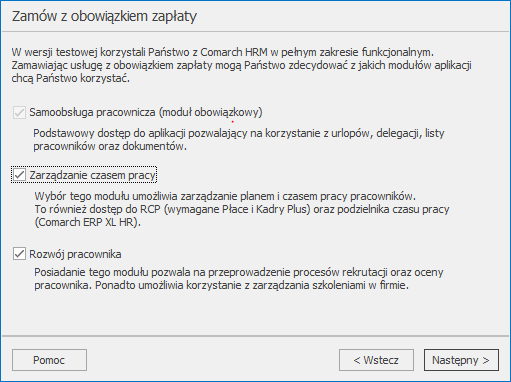
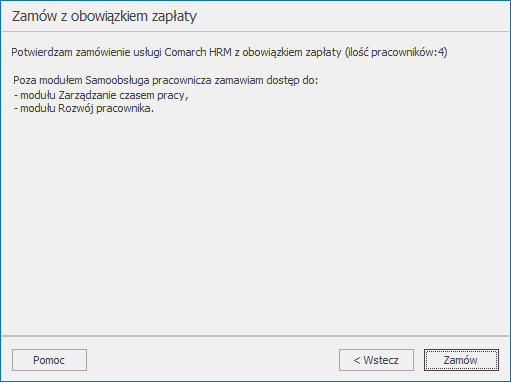
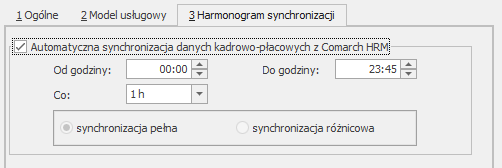
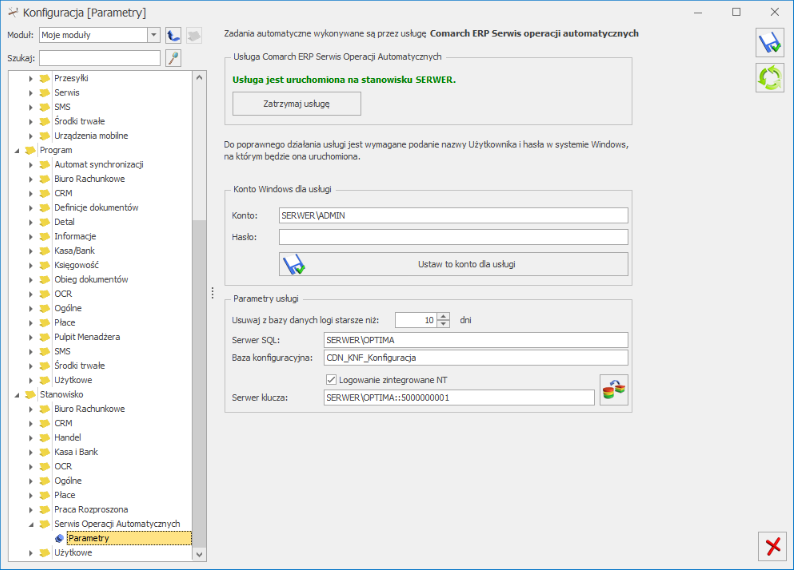
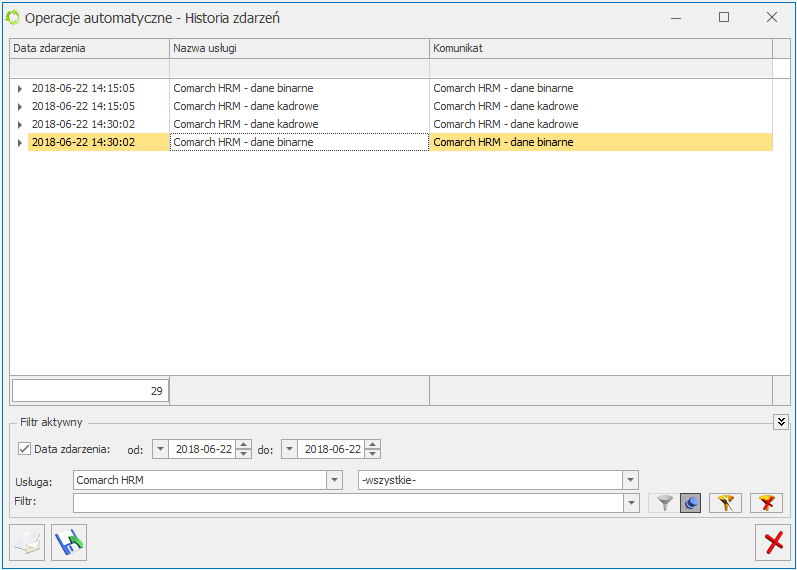
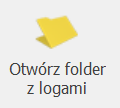 . Dane dotyczące SOA znajdują się w pliku ComarchOptimaSerwisOperacjiAutomatycznych.log. Dane dotyczące synchronizacji usługi znajdują się w oddzielnych plikach.
. Dane dotyczące SOA znajdują się w pliku ComarchOptimaSerwisOperacjiAutomatycznych.log. Dane dotyczące synchronizacji usługi znajdują się w oddzielnych plikach.